Vzpostavljanje povezave s storitvijo Exchange Online
Ko storitev Microsoft Exchange Online in aplikacije za interakcijo s strankami (npr. Dynamics 365 Sales, Dynamics 365 Customer Service, Dynamics 365 Marketing, Dynamics 365 Field Service in Dynamics 365 Project Service Automation) gostujejo kot spletne storitve, je povezovanje obeh preprostejša in enostavnejša konfiguracija.
Pomembno
Ta funkcija zahteva, da imate Microsoft 365 naročnino ali naročnino na spletno storitev, kot je SharePoint Online ali Exchange Online. Če želite več informacij, glejte razdelek Kaj je storitev Microsoft 365 in kako je povezana z aplikacijo Dynamics 365 (online)?
Pripravite Exchange
Če želite uporabljati Exchange Online z aplikacijami za interakcijo s strankami, morate biti naročeni na Exchange Online v okviru naročnine na Microsoft 365 ali ločeno. Za več informacij o Exchange Online odprite:
Napitnina
Če želite preveriti kakovost povezave s strežnikom Exchange Online, zaženite Microsoftov analizator oddaljene povezljivosti. Za informacije o preskusih si oglejte Preskus toka pošte z analizatorjem oddaljene povezljivosti.
Za potrebna vrata glejte Omrežna vrata za odjemalce in tok pošte v strežniku Exchange.
Ustvarjanje profila e-poštnega za strežnik Exchange Online
V skrbniškem središču za Power Platform izberite okolje.
V ukazni vrstici izberite Nastavitve>E-pošta>Profili strežnika.
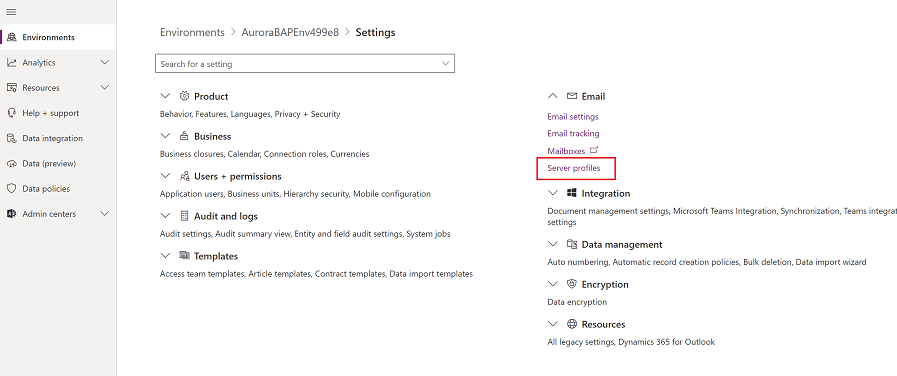
V ukazni vrstici izberite Nov profil strežnika.
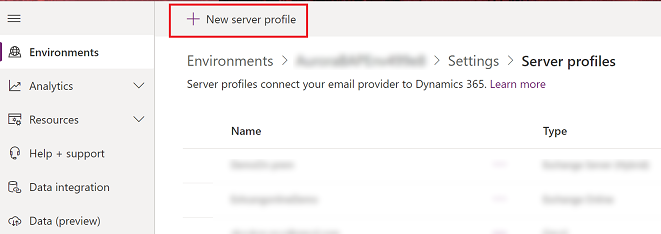
Za vrsto e-poštnega strežnika izberite Exchange Online, nato pa vnesite smiselno ime za profil.
![Izbira profila e-poštnega strežnika za Exchange Online] Posnetek zaslona izbire Exchange Online profila strežnika.](media/exchange-online-server-profile.png)
Če želite ta profil strežnika uporabiti kot privzeti profil za nove nabiralnike, vklopite možnost Nastavi kot privzeti profil za nove nabiralnike.
Za vrsto preverjanja pristnosti izberite eno od naslednjih možnosti:
S2S auth (isti najemnik): Uporabite to možnost, ko je Exchange v istem najemniku kot Dynamics 365. Če želite več informacij: Izdelava spletnih aplikacij z uporabo medstrežniškega preverjanja pristnosti (S2S)
Oauth (navzkrižni najemnik): Uporabite to možnost, ko Exchange prebiva v drugem najemniku kot Dynamics 365. Če želite dobiti informacije o tej možnosti, sledite korakom v članku Preverjanje pristnosti med najemniki za Exchange Online. Upoštevajte, da se polja Mesta in vrata samodejno zapolnijo.
Razširite razdelek Napredno in z nasveti za orodja izberite možnosti obdelave e-pošte.
Ko končate, izberite Shrani.
Preverite, ali imate profil: Microsoft Exchange Online
Če je vaša naročnina na storitev Exchange Online v istem najemniku kot vaša naročnina, aplikacije za interakcijo s strankami ustvarijo privzeti profil za e-poštno povezavo z imenom Microsoft Exchange Online. Če želite preveriti, ali imate ta profil, naredite naslednje:
Naredite nekaj od tega:
- V skrbniškem središču za Power Platform izberite okolje.
- V podedovanem spletnem odjemalcu v zgornjem desnem kotu izberite
 in nato izberite Napredne nastavitve.
in nato izberite Napredne nastavitve.
Izberite Nastavitve>E-poštni naslov>Profili strežnika.
Izberite Aktivni profili e-poštnih strežnikov in preverite, ali je profil Microsoft Exchange Online na seznamu. Če profila Microsoft Exchange Online ni, preverite, ali ste naročeni na Exchange Online in ali je ta naročnina v istem najemniku kot vaša naročnina.
Če je na voljo več profilov, izberite profil Microsoft Exchange Online in ga nastavite kot privzetega.
Konfiguracija privzete obdelave e-pošte in sinhronizacije
Nastavite strežniško sinhronizacijo za privzeti način konfiguracije za novo ustvarjene uporabnike.
Naredite nekaj od tega:
- V skrbniškem središču za Power Platform izberite okolje.
- V podedovanem spletnem odjemalcu v zgornjem desnem kotu izberite
 in nato izberite Napredne nastavitve.
in nato izberite Napredne nastavitve.
Izberite Nastavitve>E-poštni naslov>Nastavitve e-pošte.
Nastavite stolpce za obdelavo in sinhronizacijo na naslednji način:
Profil strežnika: Microsoft Exchange Na spletu
Dohodna e-pošta: strežniška sinhronizacija ali e-poštni usmerjevalnik
Odhodna e-pošta: strežniška sinhronizacija ali e-poštni usmerjevalnik
Sestanki, stiki in opravila: Sinhronizacija na strani strežnika
Izberite Shrani.
Te nastavitve bodo uporabljene za nabiralnike vseh novih uporabnikov.
Konfiguracija nabiralnikov
Nabiralniki novih uporabnikov bodo samodejno konfigurirani z nastavitvami, ki ste jih izbrali v prejšnjem razdelku. Za obstoječe uporabnike, dodane preden ste ustvarili zgornje nastavitve, morate nastaviti profil strežnika in način dostave za e-pošto, sestanke, stike in opravila.
Poleg skrbniških dovoljenj morate imeti v tabeli nabiralnika tudi pravice za branje in pisanje, da lahko nastavite način dostave za nabiralnik.
Izberite enega od naslednjih načinov: nastavite nabiralnike na privzeti profil ali uredite nabiralnike, da nastavite profil in načine dostave.
Za nastavitev nabiralnikov na privzeti profil
Naredite nekaj od tega:
- V skrbniškem središču za Power Platform izberite okolje.
- V podedovanem spletnem odjemalcu v zgornjem desnem kotu izberite
 in nato izberite Napredne nastavitve.
in nato izberite Napredne nastavitve.
Izberite Nastavitve>E-poštni naslov>Nabiralniki.
Izberite Aktivni nabiralniki čakalne vrste.
Izberite vse nabiralnike, ki jih želite povezati s profilom Microsoft Exchange Online, izberite Uporabi privzete nastavitve, preverite nastavitve in nato izberite V redu.
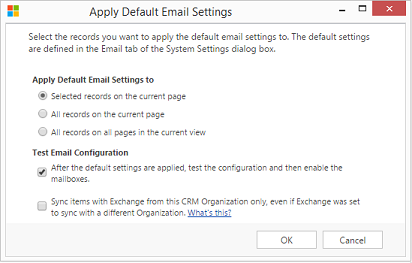
Privzeto se bo izvedel preskus konfiguracije nabiralnika in omogočil nabiralnik, ko izberete V redu.
Za urejanje nabiralnikov za nastavitev profila in načinov dostave
Naredite nekaj od tega:
- V skrbniškem središču za Power Platform izberite okolje.
- V podedovanem spletnem odjemalcu v zgornjem desnem kotu izberite
 in nato izberite Napredne nastavitve.
in nato izberite Napredne nastavitve.
Izberite Nastavitve>E-poštni naslov>Nabiralniki.
Izberite Aktivni nabiralniki čakalne vrste.
Izberite nabiralnike, ki jih želite konfigurirati, in nato izberite Uredi.
V obrazcu Spreminjanje več zapisov pod možnostjo Način sinhronizacije nastavite Profil strežnika to Microsoft Exchange Online.
Nastavite možnosti Dohodna in odhodnae-pošta na Strežniška sinhronizacija ali e-poštni usmerjevalnik.
Možnost Sestanki, stiki in opravila nastavite na Strežniška sinhronizacija.
Izberite Spremeni.
Odobritev e-pošte
Za odobritev e-poštnih sporočil za aplikacije za interakcijo s strankami uporabnik potrebuje:
- Pravica Odobritev e-poštnih naslovov za uporabnike ali čakalne vrste.
- Dovoljenja, opisana v tabeli Model dovoljenj spodaj v tej temi.
Odobritev lastnih nabiralnikov uporabnika
Svoj uporabniški poštni predal lahko odobrite, če so izpolnjeni vsi ti pogoji:
Vaše glavno uporabniško ime (UPN) se ujema z e-poštnim naslovom v zapisu vašega nabiralnika.
Nastavitev OrgDBOrgSetting RequirePrivilegeToSelfApproveEmailAddress je onemogočena (privzeto) ali pa imate privilegij Odobri e-poštne naslove za uporabnike ali čakalne vrste .
V tabeli nabiralnika imate najmanj privilegije za pisanje na ravni uporabnika.
Nabiralnik ni nabiralnik čakalne vrste.
Če je RequirePrivilegeToSelfApproveEmailAddress onemogočen (privzeto) in nimate privilegija Odobri e-poštne naslove za uporabnike ali čakalne vrste , the Odobri Gumb za e-pošto se ne prikaže. Če pa izberete Test & Omogoči nabiralnik in so izpolnjeni zgoraj navedeni pogoji, bo e-poštni naslov v vašem nabiralniku odobren kot del postopka preizkusa in omogočanja.
Pooblaščanje odobritve nabiralnika
Uporabnik z vlogo globalnega skrbnika ali skrbnika strežnika Exchange lahko za postopek odobritve nabiralnika pooblasti drugega uporabnika tako, da mu v storitvi Dynamics 365 dodeli varnostno vlogo Pooblaščen odobritelj nabiralnika. Uporabnik z vlogo Pooblaščen odobritelj nabiralnika lahko odobri nabiralnike v okolju, ne da bi bil globalni skrbnik ali skrbnik strežnika Exchange. Kot je navedeno spodaj v razdelku model dovoljenja, mora uporabnik imeti tudi varnostno vlogo skrbnik sistema. To je nova vloga, ki je na voljo v spletni različici Dynamics 365 9.2.22104.00170 ali novejši.
Pomembno
Vloge Pooblaščen odobritelj nabiralnikov ne morete dodeliti, če nimate vloge globalnega skrbnika ali skrbnika strežnika Exchange. Če poskusite to vlogo dodeliti, vendar niste globalni skrbnik ali skrbnik strežnika Exchange, boste prejeli sporočilo o napaki: »Če želite dodeliti vlogo pooblaščenega odobritelja nabiralnika, morate biti globalni skrbnik za Office 365 ali skrbnik strežnika Exchange.« Morda se bo prikazala tudi koda napake 0x80090904.
Vloga Pooblaščen odobritelj nabiralnika trenutno ni podprta za dodeljevanje ekipi. Če poskušate to vlogo dodeliti ekipi, boste prejeli sporočilo o napaki: »Vloge za pooblaščenega odobritelja nabiralnika ni mogoče dodeliti ekipi.« Morda se bo prikazala tudi koda napake 0x80090905 ali sporočilo »Dodajanje vloge za pooblaščenega odobritelja nabiralnika ni uspelo: CannotAssignDelegatedMailboxApproverRoleToTeam«.
Ker je to varnostna vloga Dynamics 365, je vloga dodeljena na okolje. Vlogo se lahko dodeli enemu ali več uporabnikom na okolje.
opomba,
Za več informacij o dodeljevanju varnostnih vlog v storitvi Dynamics 365 ali Power Apps glejte Dodeljevanje varnostne vloge uporabniku.
Za več informacij o vlogah globalnega skrbnika in skrbnika strežnika Exchange glejte Pogosto uporabljene vloge skrbniškega središča Microsoft 365.
Ali je potrebna odobritev skrbnika?
Odločite se, kateri pristop naj vaša organizacija uporablja za odobritev nabiralnikov.
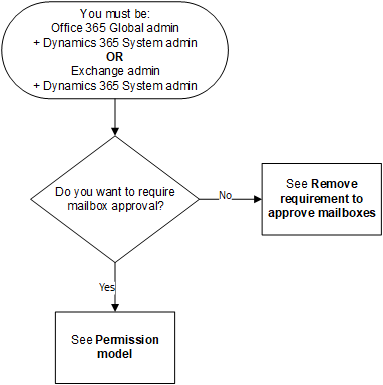
Diagram poteka z začetnim pogojem »Biti morate globalni skrbnik za Office 365 + skrbnik sistema Dynamics 365 ALI skrbnik strežnika Exchange + skrbnik sistema Dynamics 365 ALI pooblaščen odobritelj nabiralnika Dynamics 365 + skrbnik sistema Dynamics 365.« Prvi točka odločitve je »Ali želite zahtevati odobritev nabiralnika?« Pot »Ne« vodi do »Oglejte si članek Odstrani zahtevo za odobritev nabiralnikov«. Pot »Da« vodi do »Oglejte si model dovoljenj.«
Model dovoljenj
V naslednji tabeli so opisana dovoljenja, potrebna za odobritev e-poštnih sporočil.
Terminologija
Da: Lahko odobri e-pošto
Ne: E-pošte ni mogoče odobriti
n/a: Ni primerno
Globalni skrbnik: Vloga skrbnika na ravni najemnika
Exchange admin: vloga skrbnika Exchange
opomba,
Za več informacij o vlogah globalnega skrbnika in skrbnika strežnika Exchange glejte Pogosto uporabljene vloge skrbniškega središča Microsoft 365
- Pooblaščeni odobritelj nabiralnika: Dynamics 365 varnostna vloga, ki ga lahko dodeli globalni skrbnik ali skrbnik Exchangea. Uporabnik s to vlogo lahko odobri nabiralnike, ne da bi bil globalni skrbnik ali skrbnik Exchange. Za dodatne podrobnosti glejte zgornji razdelek z naslovom Odobritev poštnega predala pooblaščenca.
opomba,
Ta model dovoljenja se uvaja postopoma in bo na voljo takoj, ko bo uveden v vaši regiji. Preverite številko različice, zagotovljeno v spodnji tabeli, da boste videli, kdaj bo zagotovljena sprememba.
| Varnostne vloge/ Aplikacije v uporabi |
Potrebi obe vlogi: Globalni skrbnik za in Skrbnik sistema |
Potrebi obe vlogi: Skrbnik strežnika Exchange in Skrbnik sistema |
Potrebi obe vlogi: Pooblaščeni odobritelj nabiralnika in Skrbnik sistema |
Skrbnik sistema | Skrbnik storitve | Skrbnik strežnika Exchange | Globalni skrbnik za | ||||
|---|---|---|---|---|---|---|---|---|---|---|---|
| Aplikacije za interakcijo s strankami | Exchange Online | Da | Da | Da1 | No | No | No | No | |||
| Exchange (na mestu uporabe) | Ni na voljo | Ni na voljo | Ni na voljo | Da2 | No | Ni na voljo | Ni na voljo | ||||
| Customer Engagement (on-premises) | Exchange Online | Ni na voljo | Ni na voljo | Ni na voljo | Da2 | Ni na voljo | Ni na voljo | Ni na voljo | |||
| Exchange (na mestu uporabe) | Ni na voljo | Ni na voljo | Ni na voljo | Da2 | Ni na voljo | Ni na voljo | Ni na voljo | ||||
2 Priporočamo, da svojega skrbnika Exchange vključite v poslovne procese po meri, ki jim vaša organizacija sledi za to konfiguracijo.
Če želite določiti svojo različico, se prijavite in v zgornjem desnem kotu zaslona izberite Nastavitve >Vizitka.
>Vizitka.
Zahtevanje in konfiguracija odobritve nabiralnikov
Upoštevajte ta navodila za odobritev e-poštnih naslovov za uporabnike in čakalne vrste. Privzeto morajo skrbniki, kot je opisano v tabeli prejšnjega modela dovoljenja, odobriti e-poštna sporočila.
Dodajanje pravice odobritve e-poštnih naslovov za uporabnike ali čakalne vrste
Za odobritev e-poštnih naslovov mora uporabnik storitve Dynamics 365 imeti pravico Odobritev e-poštnih naslovov za uporabnike ali čakalne vrste. Skrbnik sistema lahko dodeli pravico Odobritev e-poštnih naslovov za uporabnike ali čakalne vrste kateri koli varnostni vlogi, varnostno vlogo pa lahko dodeli kateremu koli uporabniku.
Če želite ročno dodeliti privilegij odobritve e-poštnih naslovov za uporabnike ali čakalne vrste varnostna vloga
Naredite nekaj od tega:
- V skrbniškem središču za Power Platform izberite okolje.
- V podedovanem spletnem odjemalcu v zgornjem desnem kotu izberite
 in nato izberite Napredne nastavitve.
in nato izberite Napredne nastavitve.
Izberite Nastavitve>Uporabniki + dovoljenja>Varnostne vloge.
Izberite varnostno vlogo in nato izberite zavihek Upravljanje poslovanja.
V razdelku Druge pravice nastavite stopnjo pravice za Odobritev e-poštnih naslovov za uporabnike ali čakalne vrste.
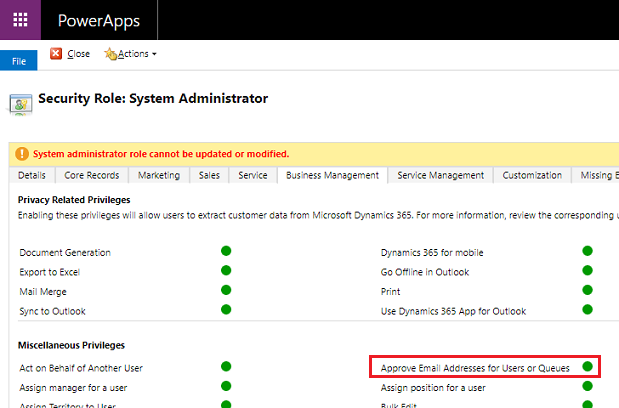
Odobritev nabiralnikov
Za odobritev nabiralnika lahko uporabite ročne ali programske postopke.
Ročno odobrite nabiralnik
Naredite nekaj od tega:
- V skrbniškem središču za Power Platform izberite okolje.
- V podedovanem spletnem odjemalcu v zgornjem desnem kotu izberite
 in nato izberite Napredne nastavitve.
in nato izberite Napredne nastavitve.
Izberite Nastavitve>E-poštni naslov>Nabiralniki.
Izberite Aktivni nabiralniki čakalne vrste.
Izberite nabiralnike, ki jih želite odobriti, nato izberite Več ukazov (…) >Odobri e-pošto.
izberite V redu.
Programsko odobrite nabiralnik
E-poštnih naslovov ni mogoče odobriti z vtičniki ali poteki dela. Zunanje aplikacije lahko programsko prikličejo odobritev e-poštnega naslova s posredovanjem atributa emailrouteraccessapproval v zahtevi SDK, če vrstica še ni odobrena in če je klicatelj pooblaščen v skladu z zgornjimi zahtevami. Če zahteva vključuje dodatne atribute, e-poštni naslov vrstice morda ne bo odobren.
Odstranjevanje zahteve za odobritev nabiralnikov
Skrbniki lahko, kot je opisano v prejšnji tabeli modela dovoljenja, spremenijo nastavitve, tako da odobritev nabiralnika ni potrebna.
Naredite nekaj od tega:
- V skrbniškem središču za Power Platform izberite okolje.
- V podedovanem spletnem odjemalcu v zgornjem desnem kotu izberite
 in nato izberite Napredne nastavitve.
in nato izberite Napredne nastavitve.
Izberite Nastavitve>E-poštni naslov>Nastavitve e-pošte.
V razdelku Varnost in dovoljenja izklopite možnost Obdelava e-poštnih sporočil samo za odobrene uporabnike in Obdelava e-poštnih sporočil samo za odobrene čakalne vrste. (Te nastavitve so privzeto omogočene.)
Izberite Shrani.
Preskus konfiguracije nabiralnikov
Naredite nekaj od tega:
- V skrbniškem središču za Power Platform izberite okolje.
- V podedovanem spletnem odjemalcu v zgornjem desnem kotu izberite
 in nato izberite Napredne nastavitve.
in nato izberite Napredne nastavitve.
Izberite Nastavitve>E-poštni naslov>Nabiralniki.
Izberite Aktivni nabiralniki čakalne vrste.
Izberite nabiralnike, ki jih želite preizkusiti, in nato izberite Test & Omogoči nabiralnik.
S tem preskusite konfiguracijo dohodne in odhodne e-pošte za izbrane nabiralnike ter za te nabiralnike omogočite obdelavo e-pošte. Če pride do napake v nabiralniku, se lastniku nabiralnika in profila na zidu z opozorili prikaže opozorilo. Glede na naravo napake poskusi aplikacija za interakcijo s strankami čez nekaj časa znova obdelati e-pošto ali pa za nabiralnik onemogočiti obdelavo e-pošte.
Če želite videti opozorila za posamezni nabiralnik, odprite nabiralnik in nato pod možnostjo Splošno, izberite Opozorila.
Rezultati preskusa konfiguracije e-pošte so prikazani v stolpcih Stanje dohodne e-pošte, Stanje odhodne e-pošte in Stanje sestankov, stikov in opravil zapisa nabiralnika. Opozorilo se ustvari tudi v primeru, da je konfiguracija nabiralnika uspešno dokončana. To opozorilo se prikaže lastniku nabiralnika.
Za informacije o ponavljajočih se napakah in odpravljanju drugih težav si oglejte Spletni dnevnik: Preskus in omogočanje nabiralnikov v aplikaciji Microsoft Dynamics CRM 2015 in Odpravljanje težav in nadzorovanje strežniške sinhronizacije.
Če želite preveriti kakovost povezave s strežnikom Exchange Online, zaženite Microsoftov analizator oddaljene povezljivosti. Za informacije o preskusih si oglejte Preskus toka pošte z analizatorjem oddaljene povezljivosti.
Napitnina
Če ne morete sinhronizirati stikov, sestankov in opravil za nabiralnik, potrdite potrditveno polje S programom Exchange sinhronizirajte elemente samo za to organizacijo, tudi če je bil program Exchange nastavljen za sinhronizacijo z drugo organizacijo. Več informacij: Kdaj se uporablja to potrditveno polje?
Preskus konfiguracije e-pošte za vse nabiralnike, ki so povezani s profilom e-poštnega strežnika
Naredite nekaj od tega:
- V skrbniškem središču za Power Platform izberite okolje.
- V podedovanem spletnem odjemalcu v zgornjem desnem kotu izberite
 in nato izberite Napredne nastavitve.
in nato izberite Napredne nastavitve.
Izberite Nastavitve>E-poštni naslov>Profili strežnika.
Izberite Microsoft Exchange Spletni profil in nato izberite Test & Omogoči poštne predale.
Ko preskušate konfiguracijo e-pošte, se v ozadju izvaja asinhroni posel. Izvajanje preskusa lahko traja nekaj minut. Aplikacije za interakcijo s strankami preskusijo konfiguracijo e-pošte vseh nabiralnikov, povezanih s profilom strežnika Microsoft Exchange Online. Za nabiralnike, ki imajo sinhronizacijo sestankov, opravil in stikov konfigurirano s strežniško sinhronizacijo, se preveri tudi to, ali so pravilno konfigurirani.
Napitnina
Če ne morete sinhronizirati stikov, sestankov in opravil za nabiralnik, potrdite potrditveno polje S programom Exchange sinhronizirajte elemente samo za to organizacijo, tudi če je bil program Exchange nastavljen za sinhronizacijo z drugo organizacijo. Več informacij: Kdaj se uporablja to potrditveno polje?
Omogočanje funkcije za strežniško sinhronizacijo za strežnik Exchange Online na Kitajskem
Če želite storitev Dynamics 365 povezati s svojim najemnikom strežnika Exchange Online na Kitajskem in uporabljati funkcijo strežniške sinhronizacije, sledite tem korakom:
- Če je bila vaša organizacija omogočena pred 17. oktobrom 2020, se obrnite na podporo 21Vianet, da vaši organizaciji omogoči povezavo s strežnikom Exchange Online. Če je bila vaša organizacija omogočena po 17. oktobru 2020, ta korak ni potreben.
- Zaženite naslednji skript za PowerShell, da usmerite svoj profil e-poštnega strežnika za Exchange Online na zahtevane končne točke spletnih storitev za Exchange (EWS).
- Konfigurirajte nabiralnik in ga nato preizkusite in omogočite.
Za spreminjanje končne točke EWS uporabite naslednji skript za PowerShell:
#Specify email server profile Id and orgUrl
param (
[string]$emailServerProfileId = "<profile id>",
[string]$orgUrl = "<org url>",
[string]$defaultserverlocation = "https://partner.outlook.cn/EWS/Exchange.asmx"
)
Install-Module Microsoft.Xrm.Data.PowerShell -Force
$conn = Connect-CrmOnline -Credential $cred -ServerUrl $orgUrl
$emailserverprofile = Get-CrmRecord -conn $conn -EntityLogicalName emailserverprofile -Id $emailServerProfileId -Fields defaultserverlocation
$emailserverprofile.defaultserverlocation = $defaultserverlocation;
Set-CrmRecord -conn $conn -CrmRecord $emailserverprofile
Glejte tudi
Odpravljanje težav in spremljanje sinhronizacije na strani strežnika
Preizkusite pretok pošte s preverjanjem povezovalnikov